Windows 10 tiene varias características de protección queevitar que los usuarios ejecuten aplicaciones que pueden ser dañinas. Cuando ejecuta un EXE para instalar una aplicación, se encuentra con Windows SmartScreen y le pregunta si está seguro de que desea ejecutar la aplicación y le permite realizar cambios en su sistema. Este es un nivel normal de protección y realmente no debería deshabilitarlo, sin embargo, si ve el mensaje Abrir archivo - Advertencia de seguridad para todos los archivos que abre, entonces su configuración de seguridad se ha establecido por encima del nivel normal.
Si está recibiendo el archivo abierto - Advertencia de seguridad para archivos aparentemente inofensivos como imágenes, hay una forma sencilla de solucionarlo.
Abrir archivo - Advertencia de seguridad
Abra el cuadro Ejecutar con el atajo de teclado Win + R. Escriba lo siguiente en el cuadro de ejecución.
inetcpl.cpl

Esto abrirá la ventana de Propiedades de Internet. Vaya a la pestaña Seguridad y haga clic en el botón Nivel personalizado en la parte inferior. Esto abrirá la segunda ventana a la derecha. Esta ventana de configuración tiene una larga lista de configuraciones que cambian la forma en que se administra la seguridad en su sistema. Busque la opción "Iniciar aplicaciones y archivos inseguros (no seguros)". Seleccione la opción "Habilitar" y haga clic en Aplicar, luego en Aceptar.
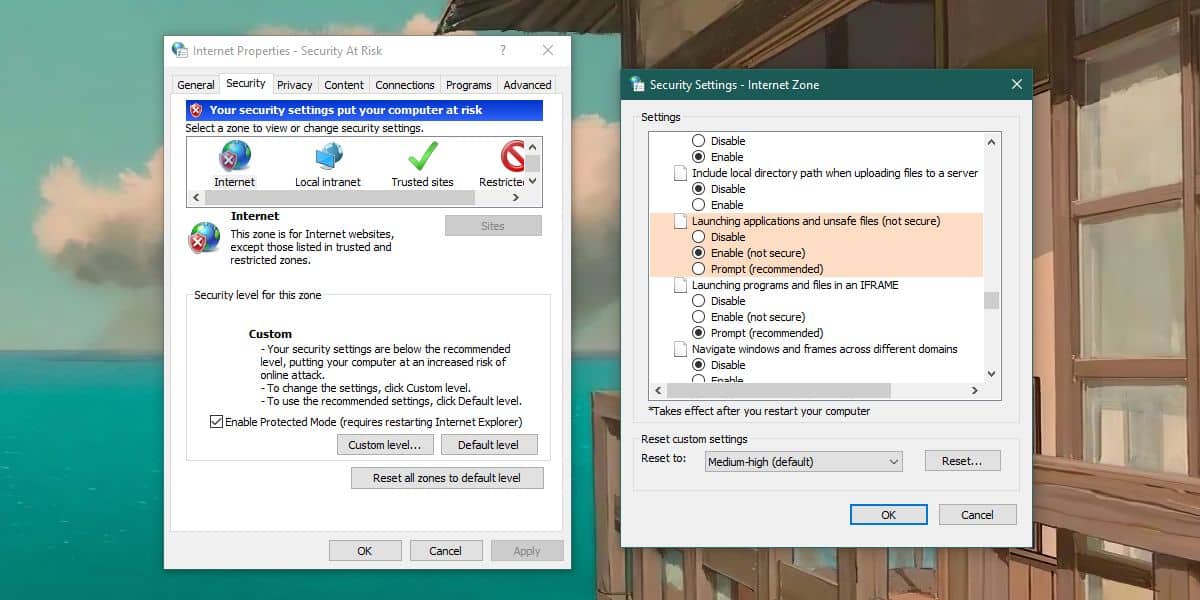
Después de eso, debería poder abrir archivos normales como PNG, JPG, PDF, etc. sin encontrar este mensaje. Sin embargo, cuando ejecuta archivos EXE, seguirá recibiendo el mismo mensaje.
Este cambio no deja su sistema sin seguridad. Reduce el nivel de protección, sin embargo, no lo hace completamente vulnerable. Con la opción "Preguntar", cada archivo que descargue de Internet y abra le mostrará el mensaje Abrir archivo - Advertencia de seguridad. Cuando descarga un archivo de Internet, independientemente de si usa Chrome o Edge, primero se escanea su archivo. Chrome tiene su propio escáner de virus y una vez que el archivo se ha guardado en su disco, Windows 10 lo analiza en busca de virus o cualquier cosa maliciosa.
Si tiene la tentación de seleccionar la opción Desactivar,deberías pensarlo dos veces. Establecerlo en Desactivar reducirá considerablemente su configuración de seguridad. Aún tendrá otras medidas de seguridad, pero esta no es una opción que debe seleccionar sin considerar seriamente sus consecuencias.
Si normalmente nunca ve este mensaje cuandoabriendo archivos, y de repente comenzó a obtenerlo para todo tipo de archivos, es probable que haya cambiado la configuración de seguridad. Esto podría haber sido realizado por una actualización reciente o si cambió la aplicación predeterminada para un determinado tipo de archivo.












Comentarios